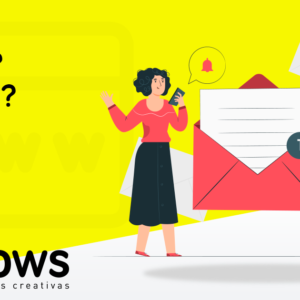Panel de control: gestionar cuentas de email
Gestionar las cuentas de correo electrónico de mi panel de control es una tarea bastante sencilla. Con este video te enseñamos a hacerlo fácilmente.
Tutorial paso a paso
Paso 1: Acceder al Panel de Control
- Abre tu navegador web y dirígete a la URL de tu panel de control de hosting. Siempre será la url de tu dominio con /panel detrás. Si el dominio es yellows.es, la url para acceder al panel es yellows.es/panel
- Ingresa tus credenciales de acceso (nombre de usuario y contraseña).
- Nota: Asegúrate de tener a mano tu nombre de usuario y contraseña proporcionados por tu proveedor de hosting. Recuerda que recibirás un código en tu email que tendrás que validar para poder entrar.
Paso 2: Navegar a la Sección de Correos Electrónicos
- Una vez dentro del panel de control, busca la sección que dice » Email» y dentro en «Gestión de cuentas».
- Haz clic en esa sección para acceder a las opciones de configuración de correo electrónico.
Paso 3: Crear una Nueva Cuenta de Email
- Dentro de la sección de correos electrónicos, busca un botón o enlace que diga «Nueva Cuenta».
- Ejemplo: Puede aparecer como «Add New Email» o «Create Email Account».
- Completa los campos requeridos:
- Dirección de Email: Especifica la dirección de correo electrónico que deseas crear (por ejemplo, nombre@tudominio.com).
- Contraseña: Crea una contraseña segura para la cuenta, puedes pulsar en el icono del escudo para que te genere una nueva.
- Cuota de Almacenamiento: Define el espacio de almacenamiento asignado a esta cuenta, si es necesario.
- Haz clic en «Crear» o «Guardar» para finalizar la creación de la cuenta.
Paso 4: Acceder a la Cuenta de Email
- Una vez creada la cuenta, puedes acceder a ella a través de un cliente de correo web proporcionado por tu hosting (como Webmail).
- Alternativamente, puedes configurar tu cuenta de email en un cliente de correo externo (como Outlook o Thunderbird) usando los detalles de configuración proporcionados por tu proveedor de hosting:
- Servidores POP3/IMAP: Información necesaria para recibir correos.
- Servidor SMTP: Información necesaria para enviar correos.
Paso 5: Gestión de Cuentas de Email Existentes
- Para modificar una cuenta de email existente, vuelve a la sección de «Cuentas de Email».
- Selecciona la cuenta que deseas modificar.
- Realiza los cambios necesarios:
- Cambiar Contraseña: Actualiza la contraseña si es necesario.
- Modificar Cuotas: Ajusta el espacio de almacenamiento asignado.
- Eliminar Cuenta: Elimina la cuenta si ya no la necesitas.
Consejos Adicionales
- Seguridad: Usa contraseñas seguras y actualízalas regularmente.
- Autenticación de Dos Factores (2FA): Configura 2FA si tu proveedor de hosting lo permite para mayor seguridad.
- Copias de Seguridad: Realiza copias de seguridad periódicas de tus correos electrónicos importantes.
Conclusión
Gestionar las cuentas de email en tu panel de hosting es una tarea sencilla que puedes realizar en pocos pasos. Siguiendo este tutorial, podrás crear y gestionar tus cuentas de correo electrónico de manera eficiente.
Si sigues teniendo dudas al respecto, escríbenos a hosting@yellows.es